Ecco le nuove funzionalità e i miglioramenti per la versione di maggio 2020 di OneDesk. Questa versione è stata implementata il 12 maggio 2020.
Vista a schede per pannelli di dettaglio e moduli per la creazione di oggetti.
Ora puoi aprire i pannelli dei dettagli in nuove schede all’interno di OneDesk. Tutti i pannelli dei dettagli come quelli per i ticket, le attività, i progetti, i clienti, le organizzazioni, le conversazioni e altro possono essere aperti in una nuova scheda. Ecco le nuove cose che puoi fare con questa funzione.
- Visualizza molti più dettagli dell’elemento senza dover scorrere.
- Apri più cose diverse contemporaneamente e passa da una all’altra senza dover navigare avanti e indietro.
- Ricorda le tue schede aperte tra le sessioni. Tuttavia, questo non ricorderà gli elementi non salvati.
- Utilizzare il pulsante centrale (rotella di scorrimento) per aprire gli elementi in nuove schede senza accedere a quella scheda. Puoi aprire rapidamente alcune cose e passare da una all’altra una alla volta.
- Apri i collegamenti agli elementi (dall’interno dell’app o dai collegamenti inviati tramite posta elettronica) e vai direttamente ai dettagli dell’elemento.
- Apri i moduli di creazione degli articoli (per le attività dei biglietti, ecc.) E tienili aperti finché non sei pronto per completarli. Tieni presente che l’aggiornamento del browser non conserverà gli elementi non salvati.
- Barra delle schede altamente interattiva: chiudi una o più schede utilizzando il RMB, trascina e rilascia per riordinare, fai lampeggiare una scheda quando tenti di aprire qualcosa che hai già aperto, ottieni indicatori sulle conversazioni con nuovi messaggi, ricevi un avviso quando chiudi elementi non salvati e altro ancora.
Questa funzione apre molti nuovi modi di lavorare in OneDesk e pensiamo che ti piacerà.
Nota: se si preferisce aprire il pannello dei dettagli a destra della visualizzazione, l’opzione è ancora disponibile dal menu “Strumenti”.
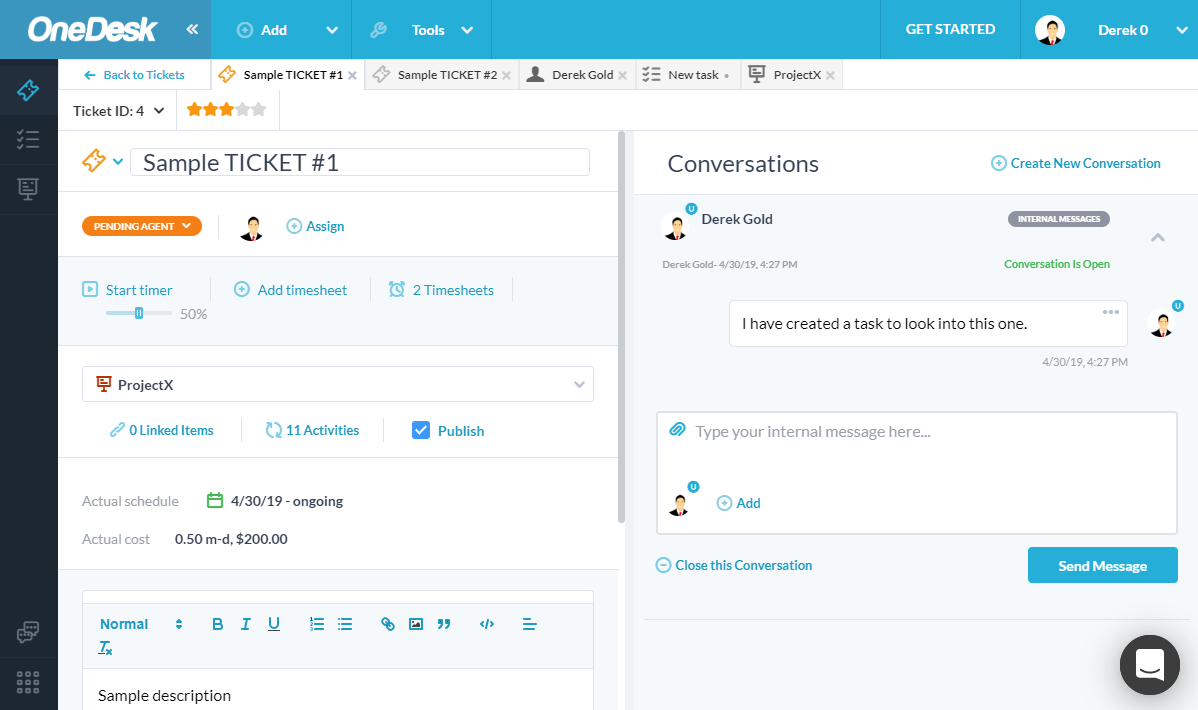
Assegna da Round-Robin
Se devi assegnare automaticamente agli utenti ticket o attività, la tua vita è più facile. In “Automazioni flusso di lavoro”, puoi scegliere l’azione “Assegna per round robin” e selezionare un gruppo di utenti o team. Alcune cose da sapere:
- Il round robin inizia con la prima persona dell’elenco e ruota attraverso di essa. Se modifichi l’elenco, ricomincerà dall’inizio.
- Puoi avere più di un flusso di lavoro che assegna le cose, ciascuna con un diverso gruppo round robin. Ciò significa che puoi assegnare un tipo di biglietto al gruppo1 e un diverso tipo di biglietto al gruppo2.
- L’assegnazione a un team assegnerà al team stesso, non ai singoli utenti del team. Per assegnare agli utenti dovrai selezionarli individualmente.

Aggiornamenti dei campi personalizzati
A grande richiesta abbiamo aggiornato i nostri campi personalizzati con le seguenti caratteristiche:
- I campi personalizzati possono essere visualizzati in un elenco di progetti specifici anziché in tutti i progetti o solo uno.
- È possibile modificare tale elenco progetti dopo il fatto.
- I campi personalizzati possono essere visualizzati su diversi oggetti, come elementi, utenti e progetti.
- Puoi aggiungere campi personalizzati ai moduli.
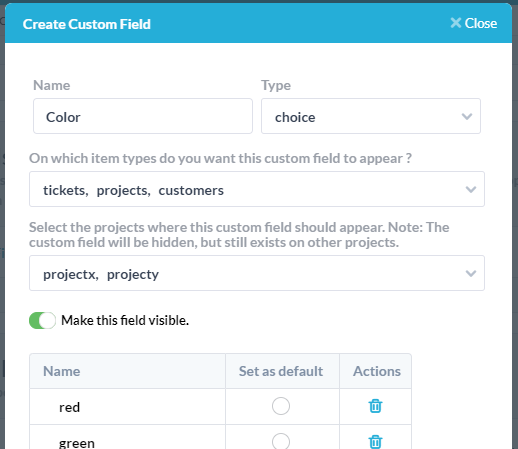
Alcune cose da sapere:
- Questi aggiornamenti si applicano solo ai nuovi campi personalizzati. Sfortunatamente, i tuoi campi personalizzati a livello di progetto esistenti non possono essere migrati.
- È possibile completare il valore di un CF su un elemento in project1 e quindi spostare l’elemento in un secondo progetto in cui il campo non è visualizzato. In questo caso, il campo personalizzato non verrà mostrato ma è ancora sull’elemento e il suo valore viene comunque salvato. Apparirà quindi quando si filtra per questo valore CF.
Altri miglioramenti
- Esperienza di registrazione migliorata per i dispositivi mobili.
- Possibilità di aggiornare il tuo metodo di pagamento all’interno di OneDesk. Usiamo la piattaforma di pagamento di Stripe.
- Aggiunta registrazione e accesso con account Microsoft.
- Prestazioni migliorate per alcuni raggruppamenti nelle visualizzazioni personalizzate.
- Aggiunto un filtro: in base alla data di chiusura più recente.
- Possibilità di nascondere la bolla “chat con OneDesk” in basso a destra dello schermo. Fallo sotto:
Amministrazione> Pref. Società.> Altre impostazioni